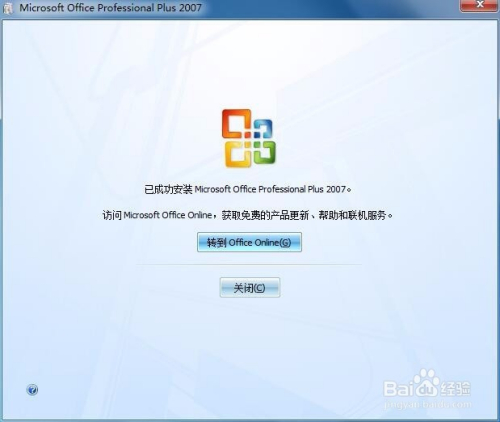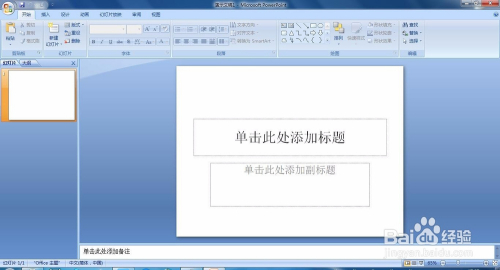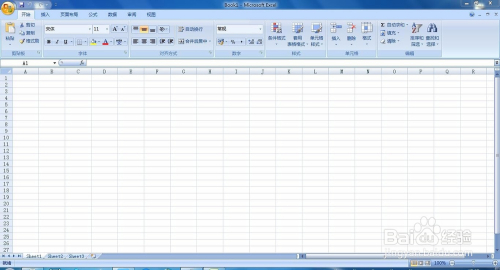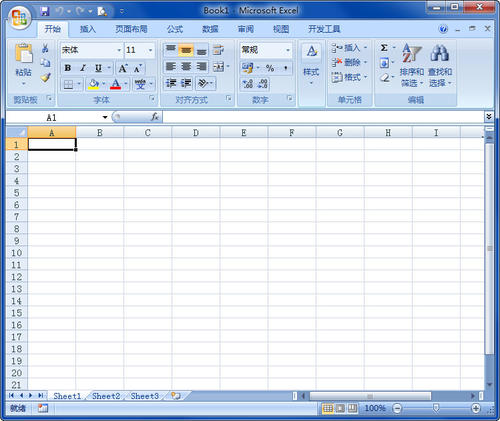Microsoft Office Excel 2007是一款非常实用的办公软件。它也是微软官方所推出的,旨在帮助广大用户打造一个高效的办公环境。Microsoft Office Excel 2007功能十分强大,它能帮助你制作各类简单的、复杂的表格,丰富的函数功能,还能帮助你轻松统计大量的数据。
Microsoft Office Excel 2007界面简洁,使用方便。有需要的朋友们,赶紧下载安装吧。
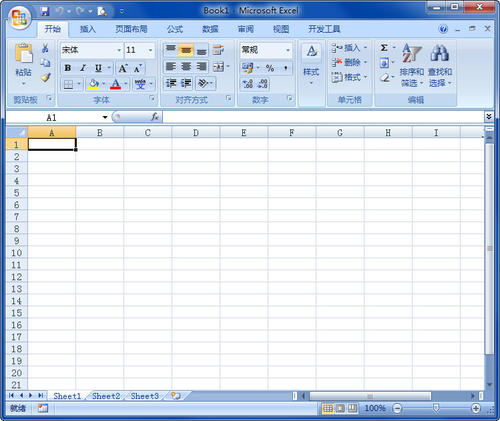
Microsoft Office Word 2007使用教程
本站下载Microsoft office 2007安装包,双击运行“setup.exe”程序。
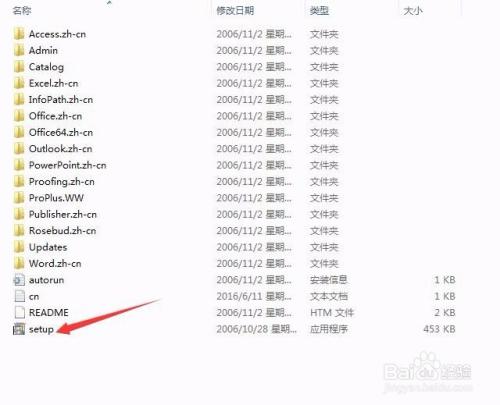
输入序列号点击“继续”。
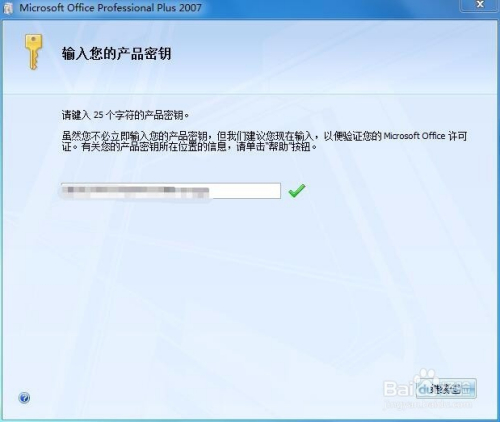
选中“我介绍此协议条款”点击“继续”。
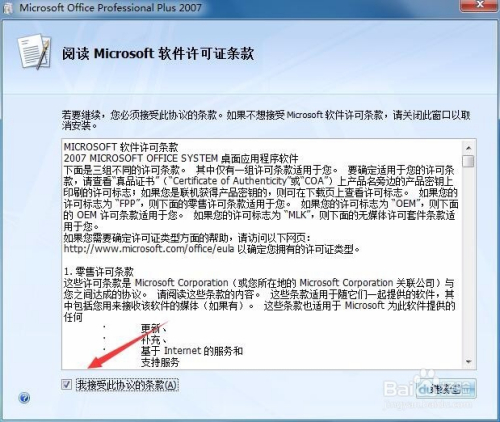
选择安装方式。立即安装”只安装基本组件,“自定义”安装可根据需要进行安装。在此推荐“自定义”安装。
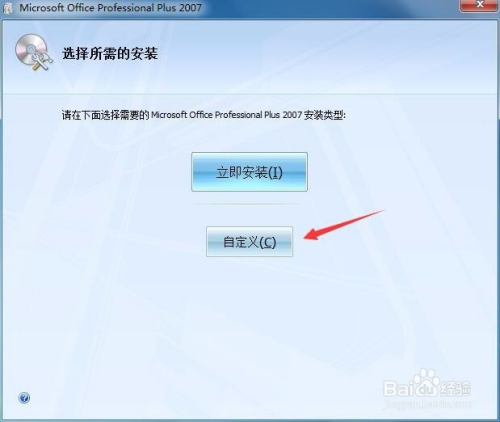
选择“从本机运行全部程序”根据自身需要,取消不需要安装的组件。点击不安装组件前的下拉菜单---选择“不可用”,即可取消该组件的安装。
office共享功能---取消“微软拼音输入法”(此项可根据个人使用习惯选择)。
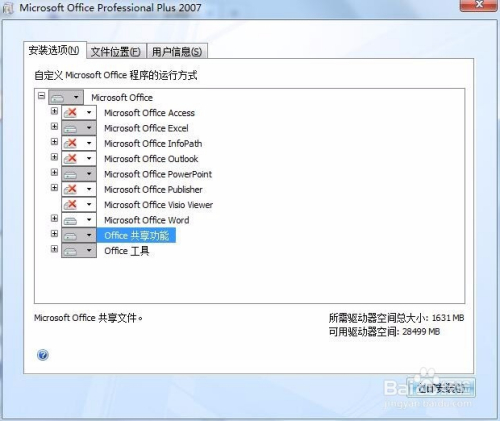
选择文件位置安装路径。程序默安装路径为系统所在盘下\ProgramFiles\Microsoft Office文件夹,可根情况来选择安装路径。
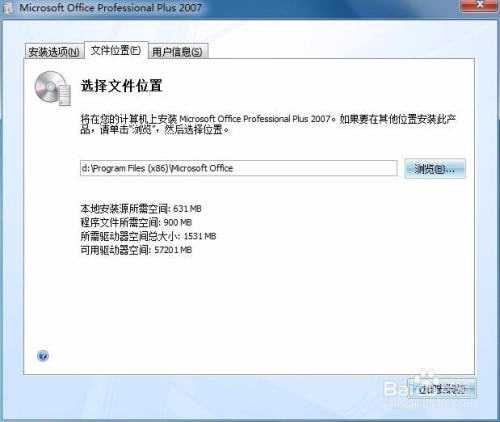
返回“安装选项”,确定需安装组件无误后,点击“立即安装”开始程序安装。
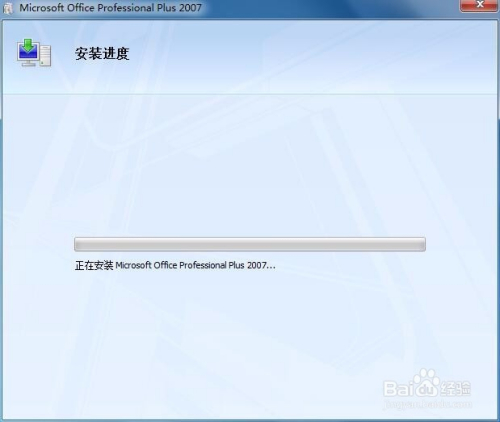
安装完毕,选择“关闭”即可。
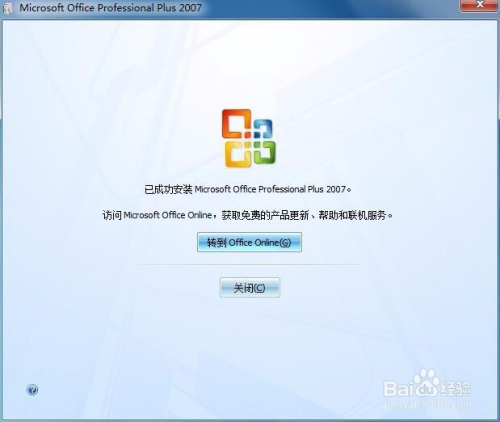
安装完成软件界面。
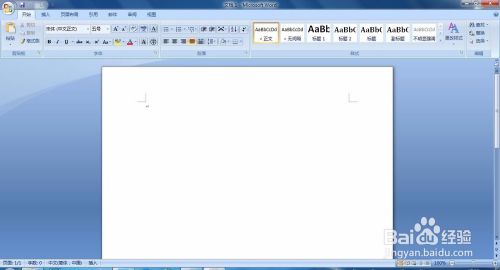
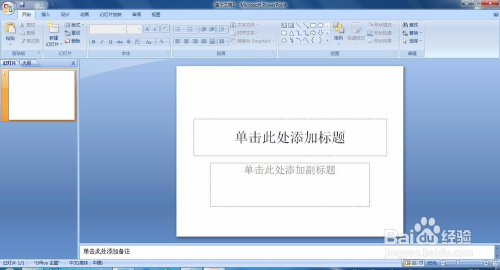
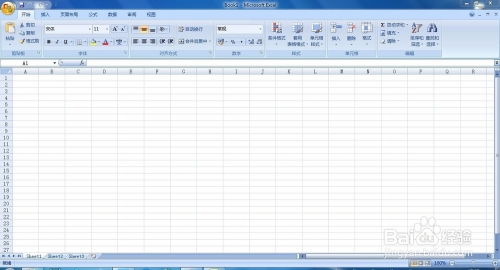
microsoft office excel 2007快捷键
Ctrl+W 或 Alt+F4
Ctrl+W 关闭当前程序下的页面、Alt+F4 关闭当前程序。
Ctrl+F5 恢复选定的工作簿窗口的大小。
F6 切换到被拆分(“窗口”菜单上的“拆分”命令)的工作表中的下一个窗格。
Shift+F6 切换到被拆分的工作表中的上一个窗格。
Ctrl+F6 打开多个工作簿窗口时,切换到下一个工作簿窗口。
Ctrl+Shift+F6 或 Ctrl+W 切换到上一个工作簿窗口。
Ctrl+F7当工作簿窗口未最大化时,执行该工作簿窗口的“控制”菜单上的“移动”命令。使用箭头键移动该窗口,完成操作后按 Esc。
Ctrl+F8当工作簿窗口未最大化时,执行工作簿窗口的“控制”菜单上的“大小”命令。使用箭头键调整窗口大小,完成时按 Esc。
Ctrl+F9将工作簿窗口最小化为图标。
Ctrl+F10最大化或还原选定的工作簿窗口。
F6从程序窗口的其他窗格移至任务窗格。可能需要按 F6 多次。
Ctrl+Tab当菜单或工具栏处于活动状态时,移至任务窗格。可能需要按 Ctrl+Tab 多次。
Tab 或 Shift+Tab当任务窗格处于活动状态时,从其中选择上一个或下一个选项
Ctrl+PageUp or PageDown完成工作簿的自由切换
Shift+F10打开一个快捷菜单,打开选定的剪辑库项的下拉菜单
Home 或 End菜单或子菜单可见时,选中其中的第一个或最后一个命令
Page Up 或 Page Down在选定的剪辑库列表中向上或向下滚动
Ctrl+Home 或 Ctrl+End移动到选定的剪辑库列表的顶部或底部访问和使用菜单和工具栏
F10 或 Alt选定菜单栏,或者同时关闭打开的菜单和子菜单。
Tab 或 Shift+Tab选择被选定工具栏上的下一个或上一个按钮或菜单。
Ctrl+Tab 或 Ctrl+Shift+Tab选择被选定工具栏的下一个或上一个工具栏。
Enter打开选定的菜单,或执行所选按钮或命令的操作。
Shift+F10显示被选项的快捷菜单。
Alt+空格键显示 Excel 窗口的“控件”菜单。
Esc关闭打开的菜单。当子菜单打开时,只关闭子菜单。
Ctrl+向下键显示菜单上的全部命令。
Ctrl+7显示或隐藏“常用”工具栏。使用对话框中的编辑框
Home移动到内容的开始处
Ctrl+向左键左移一个单词
Ctrl+向右键右移一个单词
Shift+向左键 选定或取消选定左面的一个字符
Shift+向右键选定或取消选定右面的一个字符
Ctrl+Shift+向左键选定或取消选定左面的一个字
Ctrl+Shift+向右键选定或取消选定右面的一个字
Shift+Home选定从插入点到开始处的内容
Shift+End选定从插入点到末尾的内容
Tab在对话框的选项或区域间切换
F4 或 Alt+I打开“查找范围”列表
F5刷新文件列表处理工作表
Shift+F11 或 Alt+Shift+F1插入新工作表。
Ctrl+Page Down移动到工作簿中的下一张工作表。
Ctrl+Page Up移动到工作簿中的上一张工作表。
Shift+Ctrl+Page Down
选定当前工作表和下一张工作表。若要取消选定多张工作表,请按 Ctrl+Page Down,或者,若要选定其他工作表,请按 Ctrl+Page Up。
Alt+E L删除当前工作表(“编辑”菜单上的“删除工作表”命令)。
Ctrl+箭头键移动到当前数据区域的边缘。
Home移动到行首。
功能介绍:
1、方便浏览文件
Microsoft Office Excel 2007中文版是一种字处理程序,主要用于文档阅读。用户无需安装Excel就可以直接浏览文件;
2、基本功能一应俱全
除了查看文档外,用户还可借助Excel Viewer 2007打印文档内容,还可以将其复制到另一个程序。
3、打开工作簿
Excel2007能够打开Microsoft Office Excel 2007、Microsoft Office Excel 2003、Excel for Windows(95 版和更高版别)和 Microsoft Excel for the Macintosh(2.2 版和更高版别)创建的文件。Excel2007能够打开以下文件格式的文件:.xlsx、.xlsm、.xlsb、.xltx、.xltm、.xls、.xlt、.xlm 和 .xlw。
4、查看工作表
Excel2007能够缩放视图并最小化功用区。Excel2007能够翻滚阅读、挑选和查找作业表数据,处理数据,并能够将数据复制到别的程序中。可是,如果您未装置 Excel,将无法修改数据并保存所做的任何更改。
5、打印工作表
Microsoft Office Excel 2007能够指定要打印的作业表数据,并能够像在 Excel 中那样设置用于打印数据的打印选项。有关怎么使用 Excel Viewer 的详细信息,请单击“协助”按钮,然后单击“Microsoft Office Excel Viewer 协助”,您也能够按 F1。
常见问答:
如何用Excel2007打开文件?
点击文件,右键选择“打开方式”,选择Excel Viewer 2007;如若找不到该方式,可进入“选择默认程序”中选择。
Excel Viewer 2007可以编辑文件吗?
不能,Excel Viewer 2007只可用于阅读文件,文件中原有文字可复制,但不可进行编辑。
编辑点评:
excel2007是微软公司推出的办公软件Microsoft office的四大常用软件之一。excel2007可以实现办公软件最常用的文字、表格、演示等多种功能,非常经典好用。
精品软件
easyconnect官方下载 v6.3.0.1 电脑版
15.6M ︱ 简体中文
下载Worktile电脑版 v7.2.0 个人版
41M ︱ 简体中文
下载office 365安装包下载 免费完整版
1.88G ︱ 简体中文
下载Microsoft Project 2010 电脑版下载
395M ︱ 简体中文
下载microsoft office outlook官方下载
4.5M ︱ 简体中文
下载印象笔记软件下载 v6.20.2.1568 官方版
136M ︱ 简体中文
下载Teambition电脑版 v1.13 官方版
44M ︱ 简体中文
下载闪电pdf合并软件下载 v6.6.1.0 电脑免费版
43.7M ︱ 简体中文
下载
- [未上架]Windows XP SP2 MSDN原版光盘(592M)v1.0
- 超级巡警之U盘病毒免疫器 绿色版V1.5
- 抠图工具 TeoreX PhotoScissors 绿色汉化注册版v4.1
- MP3 Sound Cutter(小巧的MP3/WAV任意截取工具)汉化绿色特别版V1.41
- 照片制作成令人惊讶的卡通效果(Cartoon Maker Recorder 5.95)汉化绿色特别版v1.0.0.1
- Recuva Business Edition 多国语言绿色版v1.53
- MemTest(内存测试)专业汉化版v6.3
- Mozilla Thunderbird(PortableApps简体便携版)v68.3.0 Final
- Auslogics Disk Defrag(德国优秀的磁盘整理工具) 多国语言绿色免费版v3.3.0.0
- [未上架]RM.RMV格式转换(Allok RM RMVB to AVI MPEG DVD Converter)2.2.0807汉化绿色特别版v1.0
- CPU超频工具(CrystalCPUID )汉化绿色版v4.15.2.451
- BitComet 官方版(比特彗星)v1.59
- TCPView(可用于静态查看端口和线程) 汉化绿色版v3.0
- Winamp 官方多语完整版(高保真的音乐播放) Build 3402v5.70
- 宏杰工具之文件夹加密(专业的文件/文件夹加密器) 绿色版v3018
- RightMark CPU Clock Utility(监测CPU/智能降频调温)汉化绿色特别版V2.35.0
用户评论
最新评论
- 置顶 西藏那曲电信 网友 疯人院毕业
真正好用
- 置顶 福建龙岩移动 网友 佛系人生
先收藏,具体情况使用再评价
- 置顶 山西晋中电信 网友 清絮
用起来更放心啦
- 置顶 甘肃庆阳移动 网友 在飞机场等一艘船
共获进步,谢谢。
- 置顶 山西吕梁移动 网友 隔壁三少女
支持一波
最新专题
更多>最新更新
更多>热门标签
软件排行榜
- 1
- 2
- 3
- 4
- 5
- 6
- 7
- 8
- 9
- 10